Activa las funciones ocultas de Google Chrome siguiendo estos pasos

Las «Flags» son una de las páginas internas del navegador, y te da acceso a todos los experimentos de Google para Chrome.
Google Chrome en todas sus versiones tiene funciones ocultas en el código que pueden activarse con una especie de interruptor, llamadas «flags».
Las flags son una de las páginas internas del navegador, y te da acceso a todos los experimentos de Google para Chrome. Los experimentos son todas esas funciones que están siendo probadas para el navegador, pero que todavía no han sido llevadas ni siquiera a sus versiones beta. Pese a eso están ahí para quien quiera cotillear.
Esto quiere decir que aquí podrás activar funciones totalmente nuevas u ocultas para Chrome, aunque ya en la página avisan de que podrían comprometer la seguridad y privacidad de tus datos, hacer que el navegador se vuelva inestable, o directamente perder todos los datos que tengas guardados.
Recordemos que Google Chrome es una aplicación que se actualiza con suma frecuencia. Está basada en Chromium, el proyecto de navegador web de código abierto que Google mantiene en constante evolución. Y, dado que los desarrolladores crean funciones nuevas continuamente, el navegador va integrando dichas funciones en el código para que solo las activen quienes deseen probarlas. Y tú puedes hacerlo: basta con acceder a las denominadas ‘flags’ y activar (o desactivar) las que desees.
Activa las ‘flags’ desde la barra de direcciones
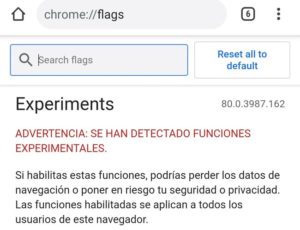
Los ajustes en desarrollo son fáciles de activar ya que solo hay que buscarlos dentro del código de Google Chrome. Pero no creas que tendrás que realizar pasos complicados ya que dicho acceso se realiza desde la barra de direcciones y con solo escribir una URL concreta. Eso sí, otro cantar es la activación de funciones secretas ya que hay tantas que, literalmente, te puedes aburrir.
El proceso para entrar en las ‘flags’ de Google Chrome es sencillo: solo tienes que escribir lo siguiente en la barra de direcciones del navegador: chrome://flags.
Una vez aceptes entrarás en la lista de opciones ocultas del navegador. Verás que existe infinidad de ‘flags’, todas con la promesa de activar o desactivar una función concreta (tienes disponibles todas las de la columna de ‘Available’). Para hacerlo has de pulsar en el recuadro de cada una y cambiar el estado a ‘Enabled’ (activado); o ponerlo en ‘Disabled’ en el caso de que la función ya estuviera en funcionamiento. Acepta con el botón azul de ‘Relaunch’ (abajo a la derecha) y Chrome se reiniciará con lo que hayas seleccionado. Y puedes seleccionar el cambio de varias ‘flags’ a la vez: elige su estado y después pulsa en ‘Relaunch’.
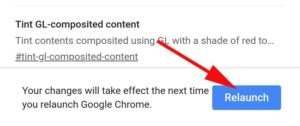
La activación y desactivación de funciones ocultas es súper fácil, pero debes tener en cuenta que jugar con las ‘flags’ puede hacer que tu navegador se vuelva inestable. No hay mayor problema ya que los cambios solo afectan a Google Chrome, no a otras aplicaciones del teléfono. Y si deja de funcionarte correctamente basta con que realices los siguientes pasos: * Entra de nuevo en la sección de ‘flags’ y selecciona ‘Reset all to default’. Así restaurarás el estado de todas las funciones ocultas. * En el caso de que no puedas entrar en las ‘flags’ de chrome asegúrate de que iniciaste sesión en Google Chrome para no perder ninguna contraseña, favorito u otros datos. * Ve a los ajustes de tu móvil y entra en ‘Aplicaciones’. * Busca el menú de Chrome. * Ve hasta ‘Almacenamiento’ y aprieta en ‘Borrar almacenamiento’. * Google Chrome se habrá restaurado a como estaba de fábrica. Una vez inicies sesión con tu cuenta de Google recuperarás los datos que tenías sin que sigan activadas las ‘flags’ que elegiste.
Lo anterior es válido para descubrir todas las opciones secretas de Google Chrome, también para restaurar el navegador a su estado inicial por si te pasaste activando ‘flags’. Dado el continuo desarrollo de Chrome, dichas ‘flags’ van cambiando día a día, por lo que es complicado recomendar algunas: en la próxima versión pueden desaparecer. Por ello, nuestra recomendación es que te sumerjas en el menú de opciones disponibles y pruebes las que te atraigan: su nombre en inglés define su función. Siempre con cuidado, sobre todo si utilizas mucho el navegador en el teléfono.
Algunas de las mejores funciones ocultas de Google Chrome
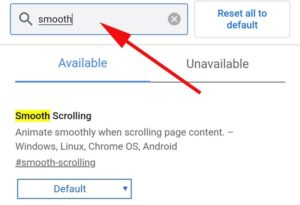
Como has visto, el número de funciones ocultas o ‘flags’ es enorme. Puedes ir una por una, pero te facilitamos la tarea eligiendo las que nosotros estimamos como mejores. La manera de activarlas es sencilla: escribe su nombre en el buscador superior hasta encontrar la ‘flag’ concreta. No hace falta escribirlo completo, con las primeras letras suele ser suficiente. Todas las opciones han sido probadas con la última versión estable de Google Chrome para Android.
- Forzado de modo oscuro. Con esta función puedes forzar el modo oscuro en todas las páginas web. Busca ‘Force dark Mode for web contents‘ en las ‘flags’ de Chrome. Eso sí, no todas las webs se verán bien de esta forma.
- Desplazamiento más suave. Hay una función oculta en Chrome que activa el desplazamiento suave de la pantalla, el denominado ‘scroll’. Busca ‘Smooth scrolling‘ en las funciones ocultas del navegador y actívalo.
- Acelera la reproducción de vídeo. Puedes mejorar la reproducción forzando el uso del hardware para ello. Busca la función ‘Hardware-accelerated video decode‘.
- Menú de Chrome en la parte baja de la pantalla. La función ‘Duet’ no termina de llegar oficialmente al navegador, pero puedes activarla si te apetece: el menú de Chrome pasa a la parte baja. Búscalo con ‘Chrome Duet‘.
- Menú de compartir mejorado. Busca la opción ‘Chrome Sharing Hub‘ y actívala: tendrás el menú de compartir que Google anda ultimando en Chrome.
- Favoritos con orden personalizable. ¿Quieres ordenar los favoritos de Chrome a tu gusto? Con la opción oculta ‘Reorder Bookmarks‘ podrás arrastrarlos desde los ajustes de marcadores .
- Aislamiento de sitios web. Google Chrome en Android anda probando el aislamiento de pestañas para que el resto de páginas no pueda interceptar información. Al activar ‘Strict site isolation‘ cada pestaña se cargará con un proceso propio. Esto aumentará la memoria usada por Chrome, también consumirá más batería. Además, si activaste el aislamiento debes quitarlo con otra ‘flag’: ‘Disable site isolation‘.
- Previsualización de páginas sin conexión. Esta opción es útil si tu conexión a Internet no funciona como es debido: Chrome cargará la versión guardada de la página si la tiene disponible. Busca ‘Offline page previews‘.
- Compartir páginas guardadas. Esta función permite guardar las páginas y compartirlas al completo. Busca ‘Enables live page sharing of offlines pages‘.
- Reproducción en ventana flotante. Chrome en Android puede hacer uso de la función ‘PIP’ en web, la ventana flotante que permite continuar la reproducción de vídeo. Puedes activarlo con ‘Picture-in-picture web API for Android‘.
- Activar el NFC del teléfono. Puedes activar el NFC en modo experimental con la opción oculta ‘WebNFC‘.
- Descargas paralelas. Si usas Google Chrome para descargar varios archivos a la vez puedes activar las descargas paralelas para acelerar la bajada. Localiza la función ‘Parallel downloading‘.
- Pestañas en grupos. Si acostumbras a utilizar muchas pestañas, Chrome tiene varias ‘flags’ que te harán la vida más fácil. Busca todas las opciones ocultas de ‘Tab grid layout‘, ‘Tab groups‘, ‘Tab groups continuation‘ y ‘Tab groups UI improvements‘.
Con información de Xataka Android y Xataka.






